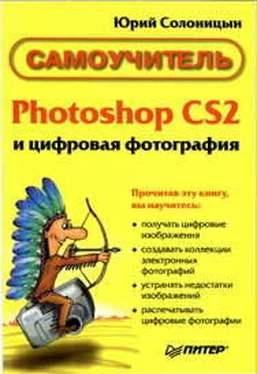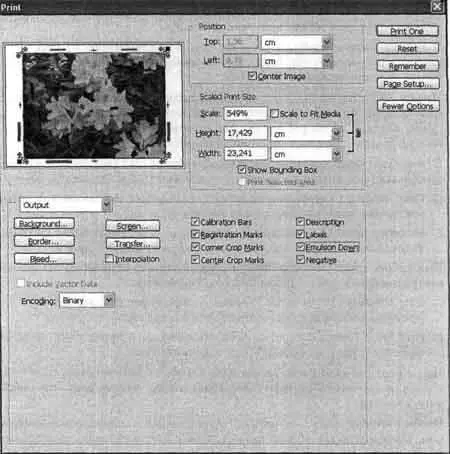В нижней части диалогового окна находится раскрывающееся меню, с помощью которого можно управлять цветом изображения и настроить вывод на печать дополнительной информации.
На рис. 20.7 показан вид диалогового окна для выбранного из раскрывающегося меню пункта Color Management (Управление цветом). Как видно из рисунка, Adobe Photoshop CS 2 позволяет моделировать различные печатающие устройства, имея под рукой лишь обычный принтер.
• При выборе переключателя Document(Изображение) группы Print(Печать) становятся доступными раскрывающиеся меню группы Options(Параметры):
- Color Handling(Управление цветом) — определяет использование установок печатающего устройства или Adobe Photoshop;
- Rendering Intent(Способ преобразования) — определяет метод преобразования изображения из одного цветового пространствав другое.
• При выборе переключателя Proof(Пробный оттиск) становятся доступными раскрывающиеся меню группы Options(Параметры):
- Color Handling(Управление цветом) — определяет использование установок печатающего устройства или Adobe Photoshop;
- Proof Setup Preset(Настройка пробного оттиска) — определяет, какое цветовое пространство моделируется в данном случае.
При наведении курсора мыши на любой элемент данного диалогового окна в его нижней части Description(Описание) можно увидеть описание выбранного элемента.
Чтобы настроить вывод на печать дополнительной специфической информации, такой как метки обреза, калибровочные цветовые шкалы или название файла, необходимо выбрать из раскрывающегося меню пункт Output(Вывод). Обратите внимание на флажки в правой части появившейся вкладки.
• Установка флажка Calibration Bars(Калибровочные шкалы) позволяет вывести на печать калибровочные цветовые шкалы. Калибровочные шкалы предназначены для проверки вывода отдельных тонов при цветоделении и представляют собой полосы плотностей растра, начиная от 10 % и заканчивая 100 %.
ВНИМАНИЕ.Печать калибровочных шкал возможна только при использовании PostScript-принтера.
• Установка флажка Registration Marks(Метки совмещения) разрешаетвывод на печать меток для совмещения цветоделенных изображений. Метки совмещения располагаются по углам изображения и выглядят как пара перекрестий и звездочка.
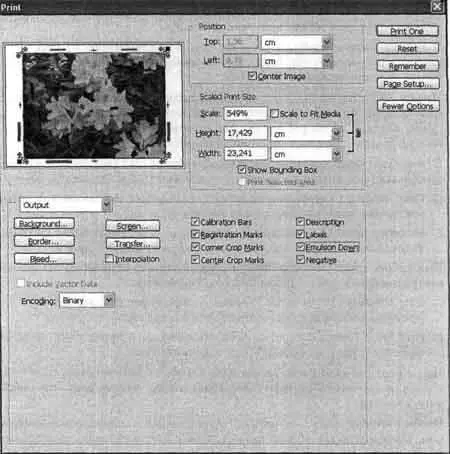
Рис. 20.8. Диалоговое окно команды File • Print With Previewпри выборе режима Output
• Флажки Corner Crop Marks(Угловые метки обреза) и Center Crop Marks(Боковые метки обреза) служат для определения границ изображения и его центра соответственно.
• Установка флажка Description(Описание) выводит на печать ту информацию о файле, которая вводится в диалоговом окне команды File• File Info(Файл • Информация о файле).
• Установка флажка Labels(Маркировка) добавляет название файла и обозначение краски.
Рис. 20.9 дает представление о том, как выглядят метки совмещения обреза.

Рис. 20.9. Внешний вид меток совмещения обреза
Печать изображения в фотолаборатории
В том случае, если вы собираетесь распечатывать изображение не дома, а в типографии или фотолаборатории, задайте необходимые параметры изображения (размеры при печати и разрешающую способность) и сохраните изображение в одном из распространенных форматов. Для лучшей совместимости с программами, установленными на компьютере в типографии или лаборатории, используйте формат TIFF или, если размер файла очень важен, формат JPEG.
ВНИМАНИЕ.Перед отправкой файла в типографию или фотолабораторию для печати обязательно уточните требования, предъявляемые к оригинал-макетам печатных изображений. Обратите внимание на допустимые форматы файлов, размер изображения и разрешающую способность. Перед отправкой файла в традиционную печать преобразуйте изображение в режим CMYK, для фотолаборатории может потребоваться режим RGB.
В случае, если вы хотите получить из фотолаборатории отпечатки стандартного размера 10 х 15 см, изображения, полученные с цифровой камеры, необходимо кадрировать. Подробно эта процедура описана в главе 18. Отметим лишь, что стороныизображения должны соотноситься как 3/2.
После сохранения файла запишите его на носитель информации или отправьте по электронной почте. Эти же процедуры применимы и к обычному переносу файлов на другой компьютер.
Читать дальше